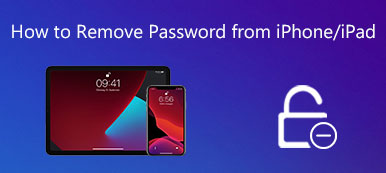Find My iPhone é uma função prática do iCloud que permite encontrar o local de todos os seus dispositivos Apple extraviados ou perdidos, como iPhone, iPad, AirPods, etc. Para alguns de vocês cujos dispositivos podem não ser todos da Apple, você ainda pode usar Encontrar meu iPhone no computador mesmo que não seja um MacBook. Depois de ativar a função, a chance de você encontrar de volta o iPhone ou iPad perdido é muito maior. Portanto, confira o guia detalhado abaixo para saber como usar o Find My iPhone em um computador.
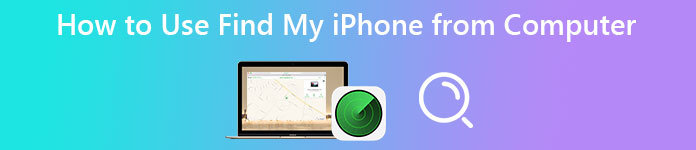
- Parte 1: Como usar o Find My iPhone no computador
- Parte 2: Como desativar o Find My iPhone no computador
- Parte 3: Perguntas frequentes sobre Encontrar meu iPhone no computador
Parte 1: Como usar o Find My iPhone no computador
Mesmo sem um MacBook, você também pode descobrir onde está o seu iPhone perdido com o seu computador Windows. Antes de pular para as etapas detalhadas sobre como ativar o Find My iPhone no computador, você precisa certificar-se de que os serviços de localização e as funções Find iPhone estejam habilitadas no seu iPhone, caso contrário, você não será capaz de encontrar de volta o seu perdido ou extraviado. iPhone através deste recurso do iCloud.
Passo 1Primeiro, pesquise iCloud Find My iPhone no navegador do computador. Em seguida, você verá a página de login do iCloud Find My iPhone. Use o ID Apple do iPhone para fazer login.
Passo 2Depois disso, você pode clicar no Todos os dispositivos botão suspenso na parte superior para ver todos os dispositivos sob este ID da Apple. Encontre o seu iPhone e clique nele.
Passo 3 Depois de clicar nele, aguarde um momento e você verá a localização do seu iPhone. Se o seu iPhone ainda puder ser detectado, você verá sua localização atual. Se não puder, você verá sua localização mais recente e o iPhone está em off-line modo.
Passo 4 Para encontrar rapidamente o seu iPhone perdido, você pode clicar no botão do iPhone no mapa e clicar no botão Tocar som botão para fazer o seu iPhone tocar. Isso ajudará você a encontrá-lo rapidamente se o iPhone estiver próximo.
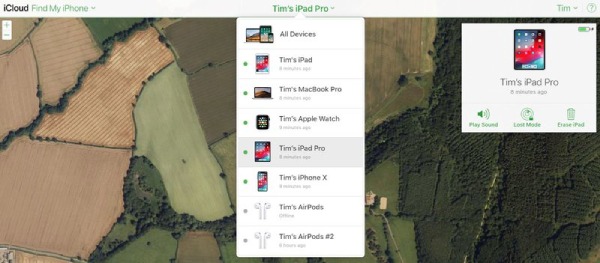
Parte 2: Como desativar o Find My iPhone no computador
Se você não conseguir encontrar seu iPhone perdido e não o tiver mais, poderá removê-lo de sua conta Apple ID para proteger sua privacidade. Normalmente, isso pode ser feito por meio do aplicativo Find iPhone no iPhone. Mas como seu iPhone já se foi, você também pode desativar o Find My iPhone do computador no iCloud. Nesse caso, você não precisa se preocupar com privacidade ou vazamento de dados. Abaixo está o guia passo a passo sobre como desativar o Find My iPhone do computador.
Passo 1Vá para o site oficial do iCloud e use o ID Apple do seu iPhone para fazer login. Se o site enviar o código de autenticação, você pode clicar diretamente no Encontre o iPhone botão sob o Ou tenha acesso rápido a nota.
Passo 2Mesmo que a página a seguir mostre que todos os dispositivos estão off-line, você ainda pode clicar no botão Todos os dispositivos botão suspenso acima e selecione seu iPhone.
Passo 3Em seguida, clique no Apagar o iPhone e clique no botão Remover para confirmar. Isso apagará o conteúdo do seu iPhone. Você também pode clicar no Remover da conta botão remover o dispositivo do iCloud temporariamente.
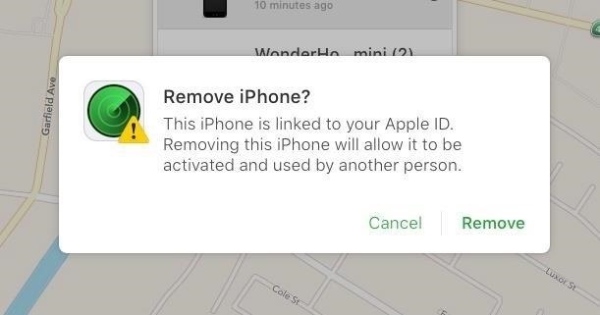
Dica de bônus: como apagar o iPhone sem usar o Find My iPhone do computador
Sempre que você precisar apagar o conteúdo do seu iPhone, sempre há várias maneiras de fazer isso manualmente, especialmente se o iPhone estiver perto de você. Sem habilitar Find My iPhone de um computador ou outras operações manuais, você também pode facilmente apagar os dados do iPhone rapidamente através Apksoft iPhone Eraser com apenas um computador, um iPhone e um cabo USB. O iPhone Eraser pode ajudá-lo a remover sem esforço os dados de qualquer um dos seus dispositivos iOS, seja um iPhone 14 ou iPad 10. Você pode contar com este apagador para ajudá-lo a restaurar um dispositivo iOS usado ou corrigir problemas desconhecidos removendo todos os dados.

4,000,000+ Transferências
Remova todos os dados do seu iPhone em segundos.
Evite a recuperação de dados com forte poder de limpeza.
Suporta quase todos os dispositivos iPhone, desde novos a antigos.
Limpe o espaço desordenado do seu dispositivo iPhone.
Passo 1 Baixe e instale o Borracha do iPhone no seu computador. Em seguida, conecte seu iPhone ao computador com um cabo USB. Além disso, certifique-se de ter o iTunes mais recente instalado em seu computador. Em seguida, inicie a borracha no seu computador e você verá o status do seu iPhone. Clique no Apagar todos os dados botão no lado esquerdo.

Passo 2Você verá três níveis de apagamento, Baixo, Médio e Alto. O nível Baixo é muito mais rápido enquanto os outros dois podem evitar a recuperação dos dados. Escolha um nível de sua preferência e clique no botão Início botão abaixo para continuar.

Passo 3Na janela seguinte, você precisa confirmar sua escolha digitando 0000. Em seguida, clique no apagar botão abaixo para confirmar o processo de exclusão. Em seguida, o programa começará a apagar seu iPhone. Para garantir que o processo seja bem-sucedido, você também precisa desativar a função Find My iPhone no seu iPhone.

Parte 3: Perguntas frequentes sobre Encontrar meu iPhone no computador
Como recuperar o iPhone perdido através do Find My iPhone do computador?
As chances de encontrar de volta um iPhone perdido podem ser baixas, mas você ainda pode experimentar o Modo Perdido em Find My iPhone. Basta fazer login com seu ID Apple no site do iCloud em seu navegador e ir para a página Encontrar iPhone. Lá você pode clicar no botão do seu iPhone e clicar no botão Modo Perdido, que enviará uma mensagem para o seu iPhone perdido com as formas de entrar em contato com você.
Quais dispositivos posso encontrar através do Find My iPhone no computador?
Depois de acessar o Find My iPhone no computador, você verá todos os seus dispositivos Apple com o mesmo ID Apple usado para fazer login. Os dispositivos incluem iPad, iPhone, Mac e AirPods. Você pode fazê-los tocar som através do Find My iPhone do computador.
Posso ativar o Find My iPhone em um computador?
Infelizmente, você não pode. Você só pode ativar esta função no seu Mac ou iPhone através do aplicativo Configurações. E você também precisa garantir que os Serviços de Localização estejam ativados nesses dispositivos se quiser localizá-los remotamente.
Conclusão
Ao todo, você pode facilmente obter as etapas em como acessar Find My iPhone do computador e aprenda como usá-lo para ver onde está o seu iPhone. Enquanto isso, as dicas de bônus permitem que você evite vazamentos de dados apagando todo o conteúdo do seu iPhone. Se você está procurando uma maneira muito mais rápida de apagar seu iPhone do que a operação manual, Apksoft iPhone Eraser é uma excelente escolha.



 iPhone Data Recovery
iPhone Data Recovery Recuperação do Sistema iOS
Recuperação do Sistema iOS Backup e restauração de dados do iOS
Backup e restauração de dados do iOS gravador de tela iOS
gravador de tela iOS MobieTrans
MobieTrans transferência do iPhone
transferência do iPhone Borracha do iPhone
Borracha do iPhone Transferência do WhatsApp
Transferência do WhatsApp Desbloqueador iOS
Desbloqueador iOS Conversor HEIC gratuito
Conversor HEIC gratuito Trocador de localização do iPhone
Trocador de localização do iPhone Data Recovery Android
Data Recovery Android Extração de dados quebrados do Android
Extração de dados quebrados do Android Backup e restauração de dados do Android
Backup e restauração de dados do Android Transferência telefônica
Transferência telefônica Recuperação de dados
Recuperação de dados Blu-ray
Blu-ray Mac limpador
Mac limpador Criador de DVD
Criador de DVD PDF Converter Ultimate
PDF Converter Ultimate Windows Password Reset
Windows Password Reset Espelho do telefone
Espelho do telefone Video Converter Ultimate
Video Converter Ultimate editor de vídeo
editor de vídeo Screen Recorder
Screen Recorder PPT to Video Converter
PPT to Video Converter Slideshow Maker
Slideshow Maker Free Video Converter
Free Video Converter Gravador de tela grátis
Gravador de tela grátis Conversor HEIC gratuito
Conversor HEIC gratuito Compressor de vídeo grátis
Compressor de vídeo grátis Compressor de PDF grátis
Compressor de PDF grátis Free Audio Converter
Free Audio Converter Gravador de Áudio Gratuito
Gravador de Áudio Gratuito Free Video Joiner
Free Video Joiner Compressor de imagem grátis
Compressor de imagem grátis Apagador de fundo grátis
Apagador de fundo grátis Upscaler de imagem gratuito
Upscaler de imagem gratuito Removedor de marca d'água grátis
Removedor de marca d'água grátis Bloqueio de tela do iPhone
Bloqueio de tela do iPhone Puzzle Game Cube
Puzzle Game Cube